واین (به انگلیسی: Wine) یک نرمافزار کاربردی آزاد(یعنی اوپن سورس) است که به نرمافزارهای نوشتهشده سیستم عامل مایکروسافت ویندوز اجازهٔ اجرا شدن بر روی سیستمعاملهای شبه-یونیکس را میدهد. همچنین واین دارای کتابخانهای به نام Winelib است که توسعهدهندگان میتوانند نرمافزارهای ویندوز خود را با آن کامپایل کنند تا سازگار کردن آن برای سیستمعاملهای شبه-یونیکس راحتتر شود.
واین یک شبیهساز کامل نیست اما میتوان آنرا لایه سازگاری نامید به این خاطر که آن پیادهسازی دوبارهٔ دیالالهای ویندوز است. نام واین از مخفف جملهٔ Wine Is Not an Emulator آمدهاست که «واین یک شبیهساز نیست» معنی آن است.
واین در حالت پیشفرض بر روی اکثر توزیعهای گنو/لینوکس نصب نیست و باید آن را جداگانه نصب کنید.
شما همچنین می توانید از یک ابزار مجازی سازی مانند VirtualBox یا VMware استفاده کنید ، اما آنها نیاز به منابع سیستم بیشتر و نصب ویندوز دارند.
این آموزش، توضیح می دهد چگونه Wine را در اوبونتو 18.04 نصب کنید. ما به شما نحوه نصب ورژن پایدار ترمینال توزیع 3.0 و آخرین نسخه Wine 4.0 را نشان خواهیم داد. دستورالعمل های مشابه برای اوبونتو 16.04 و هر توزیع مبتنی بر اوبونتو شامل Linux Mint و سیستم عامل اولیه استفاده می شود.
پیش نیازها
برای اینکه بتوانید بستههای جدید را در سیستم اوبونتو نصب کنید، باید به عنوان یک کاربر با مجوزهای sudo وارد سیستم شوید .
نصب Wine 3.0 در اوبونتو
بسته واین در مخازن پیش فرض اوبونتو موجود است و می تواند به راحتی با مدیر بسته apt نصب شود. این ساده ترین راه برای نصب واین در اوبونتو است، اما نسخه موجود در مخازن ممکن است از آخرین نسخه واین قدیمی تر باشند.
با به روز رسانی لیست بسته شروع کنید:
sudo apt update
بعد، واین را با تایپ کردن دستور زیر، نصب کنید:
sudo apt install wine64
پس از نصب کامل، دستور wine --version را برای نشان دادن نسخه واین استفاده کنید:
wine --version
در زمان نوشتن این مقاله، نسخه فعلی واین موجود در مخازن اوبونتو 18.04 نسخه 3.0 است.
wine-3.0 (Ubuntu 3.0-1ubuntu1)
نصب Wine 4.0 در اوبونتو
در این بخش، ما دستورالعمل های گام به گام در مورد نحوه نصب واین نسخه 4.0 در اوبونتو 18.04 ارائه می دهیم.
ابتدا کلید GPG مخزن WineHQ را به سیستم خود وارد کنید با استفاده از دستورات wget زیر:
wget -qO- https://dl.winehq.org/wine-builds/winehq.key | sudo apt-key add -
با اجرای دستورات زیر، مخزن WineHQ را اضافه کنید:
sudo apt install software-properties-common
sudo apt-add-repository 'deb http://dl.winehq.org/wine-builds/ubuntu/ bionic main'
نصب Wine 4.0 با تایپ کردن:
sudo apt-get install --install-recommends winehq-stable برای نشان دادن نسخه واین استفاده کنید:
wine --version
خروجی باید چیزی شبیه به این باشد:
wine-4.0
کانفیگ کردن Wine
برای پیکربندی Wine، دستور winecfg را در ترمینال خود نصب کنید که Mono و Gecko را نصب می کند و محیط واین را تنظیم می کند:
winecfg یک گفت و گو ظاهر می شود که خواهان نصب mono هستید.
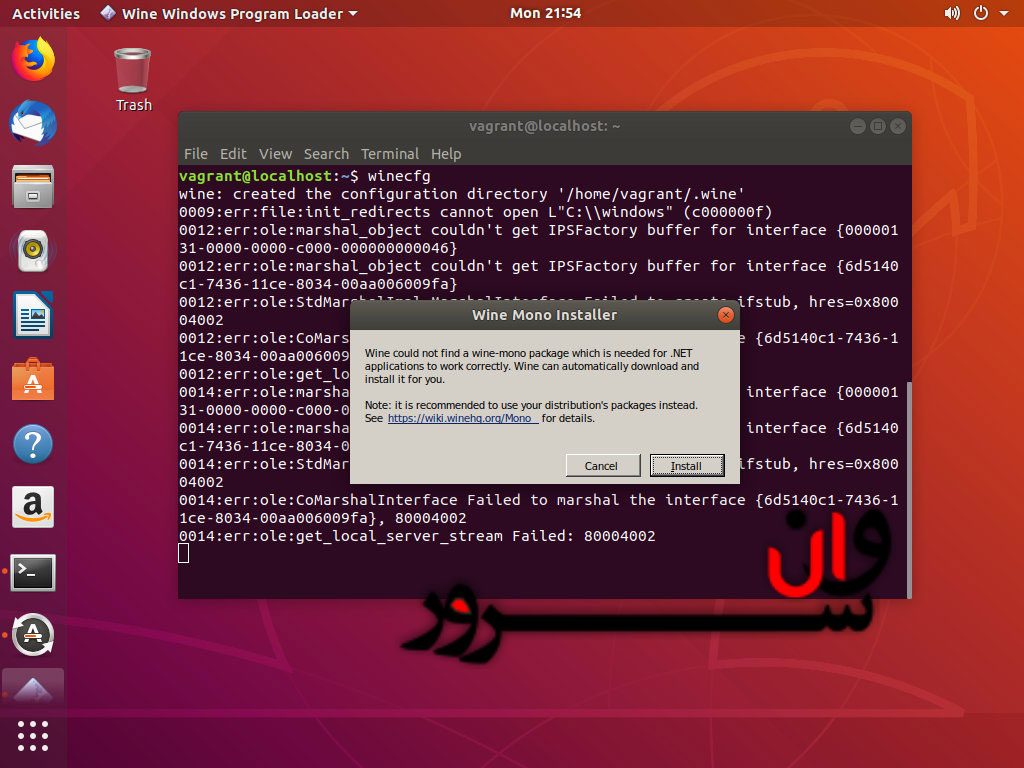
روی دکمه “نصب” کلیک کنید و نصب شروع خواهد شد. بعد از انجام یک گفت و گو جدید ظاهر خواهد شد که شما را مجبور به نصب Gecko می کند. روی دکمه “نصب” دوباره کلیک کنید.
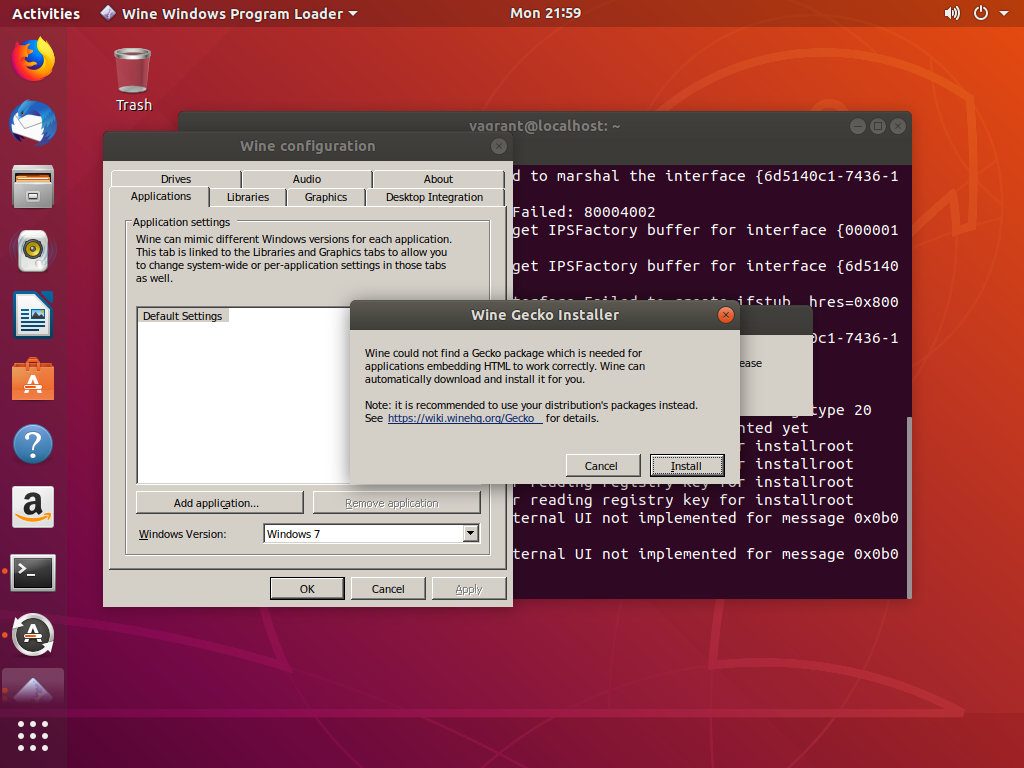
در کادر گفتگوی پیکربندی واین، می توانید تنظیمات مختلف واین را پیکربندی کنید. تنظیمات پیش فرض در بیشتر موارد باید خوب باشد. پس از اتمام، کادر محاوره ای را ببندید.
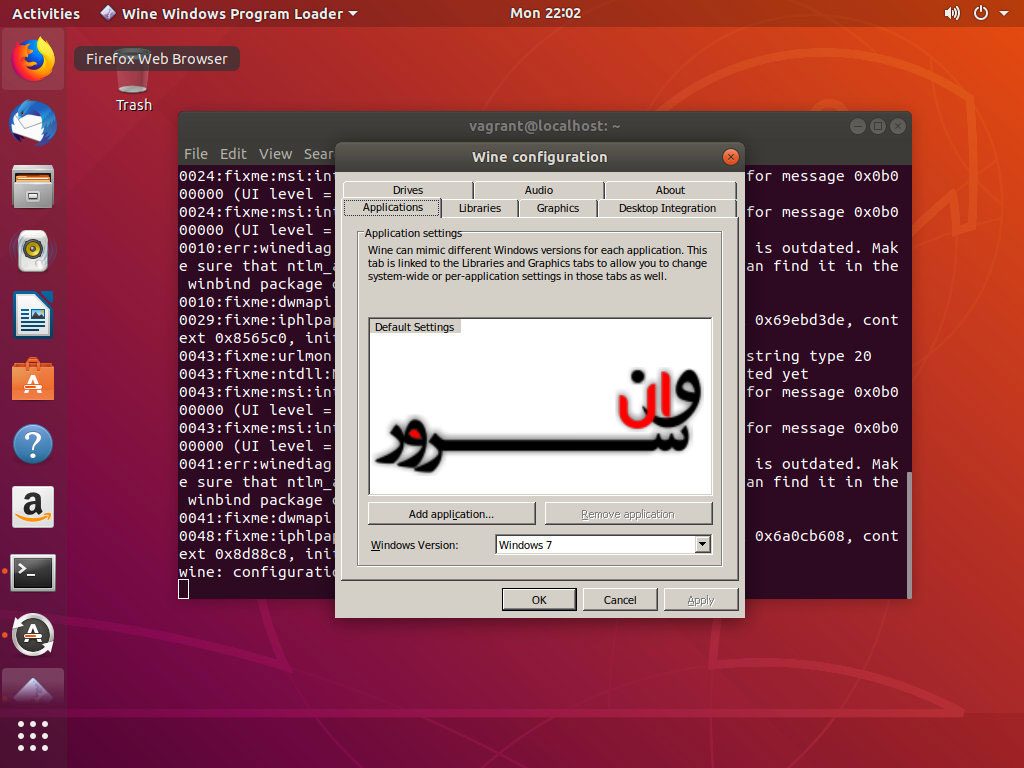
نصب Notepad ++
حالا که Wine نصب و پیکربندی شده است، ما به شما نحوه نصب برنامه های کاربردی ویندوز در اوبونتو را نشان می دهیم.
در این آموزش، Notepad ++ را نصب می کنیم که یکی از محبوب ترین ویرایشگرهای متن در میان کاربران ویندوز است. مرورگر خود را راه اندازی کنید و فایل نصب برنامه Notepad ++ را از صفحه دانلود ++ Notepad ++ دانلود کنید .
پس از تکمیل دانلود، نصب را با کلیک راست بر روی .exe و انتخاب “Open With Wine Program Loader” شروع کنید.
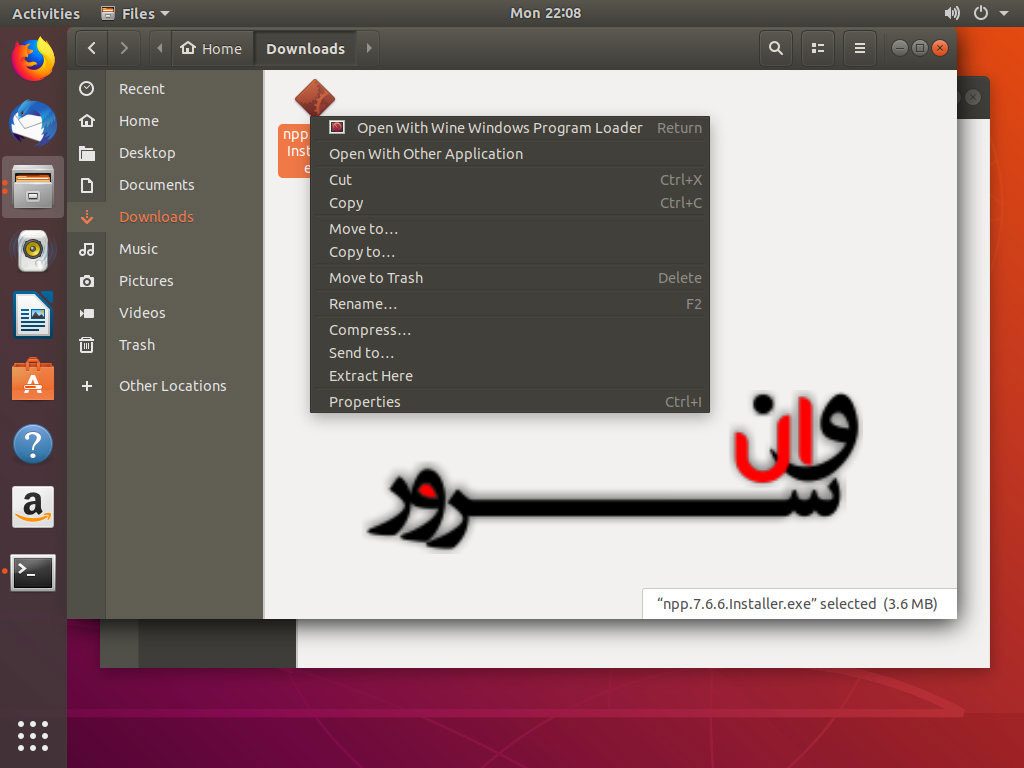
نصب شروع می شود، زبان را انتخاب کنید و Notepad ++ را همانند هر برنامه ای که در رایانه ویندوز خود نصب می کنید نصب می کند.
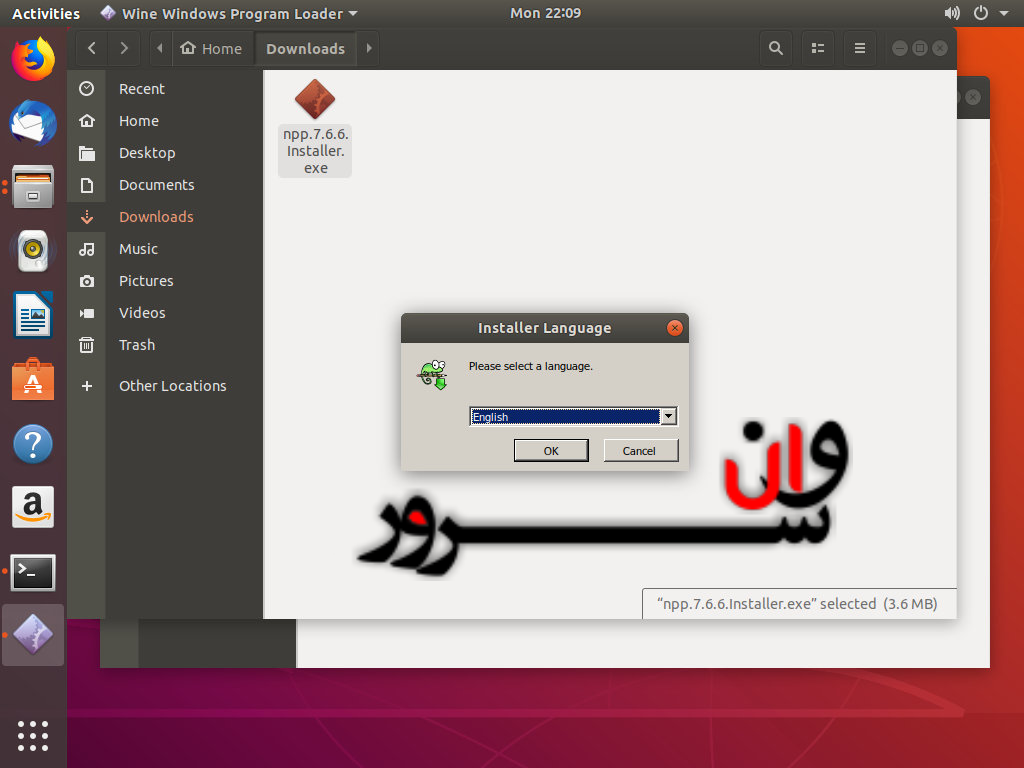
برنامه های ویندوز در پوشه ~/.wine/drive_c/ نصب شده اند.
برای شروع ویرایشگر ~/.wine/drive_c/Program Files (x86)/Notepad++ پوشه ~/.wine/drive_c/Program Files (x86)/Notepad++ .
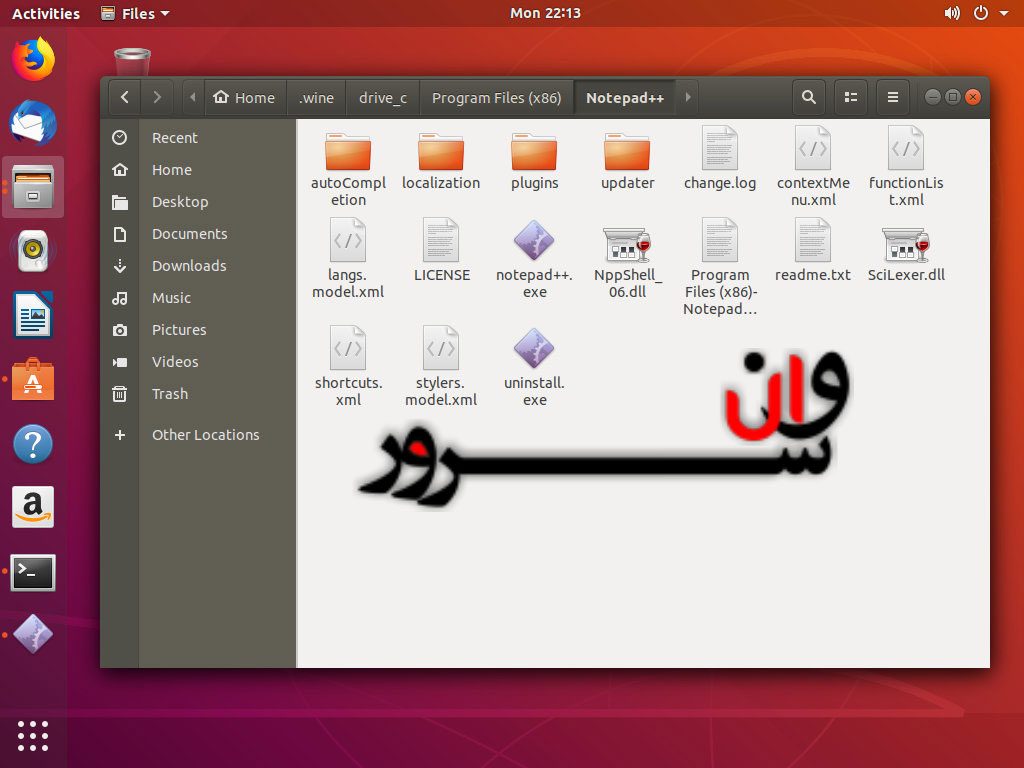
و روی فایل notepad++.exe دوبار کلیک کنید.
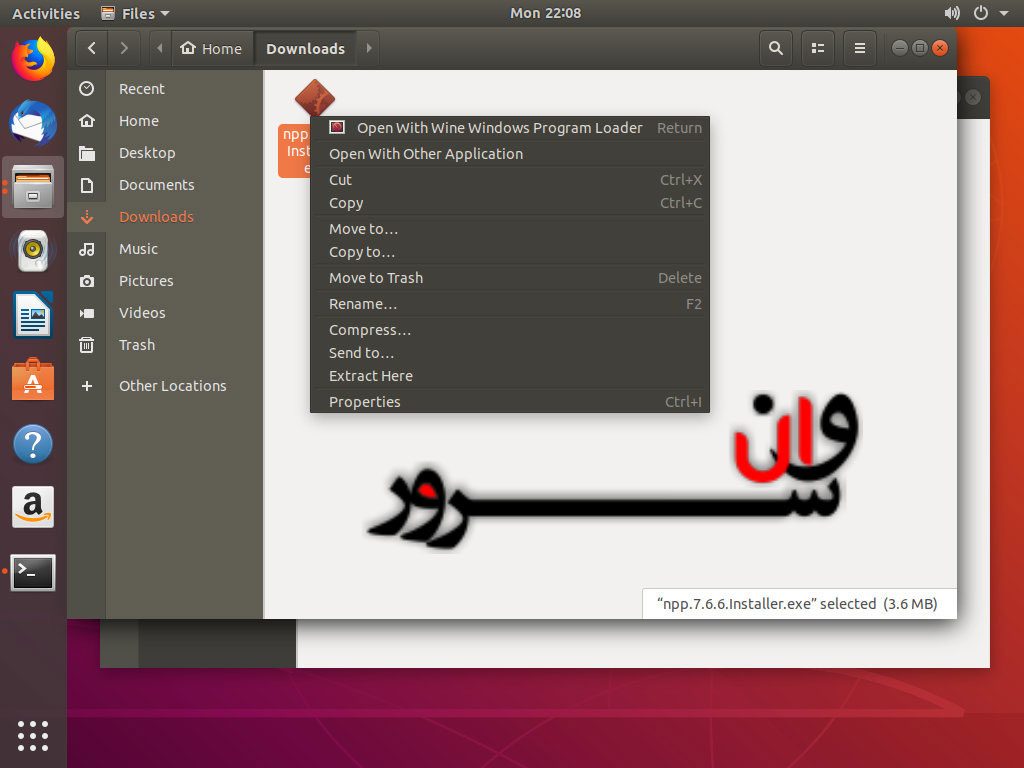
نتیجه
شما موفق به نصب و پیکربندی واین در دسکتاپ اوبونتو 18.04 شدید. ما همچنین به شما چگونگی نصب و راه اندازی برنامه های ویندوز تحت واین را نشان دادیم .
اولین نفری باشید که از آموزشها و تخفیفهای ویژه با خبر میشوید 😉
با عضویت در خبرنامه از 80 درصد تخفیف بهره مند شوید
نمایش آموزش به صورت ویدیو





















سلام.
برنامه های پورتابل رو میشه با واین روی لینوکس اجرا کرد؟
سلام
از لینک زیر میتونید نرم افزار هایی که پشتیبانی میشه ببینید
https://appdb.winehq.org/
لطفا اموزش حذف واین رو هم تو همین پست بذارید
ممنون
سلام
چشم حتما در پست حدید ارسال خواهد شد.
با سلام چگونه نرم افزار های کرکی رو در برنامه Wine اجرا کنیم مثل Gta Sanandreas
سلام” اینطور که اطلاع دارم فقط فایلهای کرک رو میتونید جایگزین کنید که در دایرکتوری برنامه مثل ~/.wine/drive_c/Program Files (x86)/ کپی کنید.
سلام
همه مراحل را به درستی انجام دادم
اما وقتی روی فایل exe راست کلیک می کنم ُ گزینه Open With Wine Program Loader ندارد